Tulad ng ipinangako, narito ang tutorial para sa paggamit ng open source journal at tool sa blog para sa Linux.
Display
Upang magsimula, dapat na linawin na mayroong dalawang uri ng pagtingin sa RedNotebook:
Mode na "I-edit": Sa mode na ito ang mga entry ay nilikha. Ang mga ito ay nakasulat sa payak na teksto, iyon ay, karamihan sa iyong sinusulat dito ay walang anumang uri ng format. (Tingnan ang larawan sa ibaba)
Mode na "Preview": Gusto kong tawagan itong "Mode ng Pagbasa" sapagkat dito namin mai-access ang aming naisulat, ngunit sa format na itinatalaga namin dito sa pamamagitan ng ilang tiyak na simbolohiyang ginamit sa Edit Mode. (Tingnan ang pangunahing imahe)
Maaari kaming mag-interleave sa pagitan ng view ng I-edit at I-preview ang sa pamamagitan ng pindutan ng menu, o sa pamamagitan ng utos na Ctrl + P
Format
Narito ang kagiliw-giliw na bagay at maaari nitong takutin ang ilang mga gumagamit dahil sa "kahirapan" nito, ngunit pinapayuhan ko kayo na huwag sumuko, madali lamang kung masanay ka na rito.
Upang sundin ang tutorial maaari mong makita ang dalawang halimbawang mga imahe, na tumutugma sa bawat isa, ang una ay ang pangwakas na resulta, ang pangalawa ay ang teksto sa mode ng editor.
Upang italaga ang format, ipasok ang mode ng editor. Kapag lumilikha ng isang teksto mapapansin mo (lalo na kung mahaba ito) na kapag pumunta ka sa mode ng screen ang teksto ay lilitaw na ganap na kulang sa form, nang walang mga linya ng break o talata. Kaya't kapag lumilikha ng isang journal entry, tandaan ang mga sumusunod na tip.
Bagong Linya at Mga Talata
Tulad ng iyong mapagtanto, paggawa ng isang putol ng linya sa iyong teksto sa Editor Mode, hindi ito makikita sa resulta sa Preview Mode. Upang makamit ito sa pagtatapos ng bawat linya kailangan mong idagdag ang "\\" at magpatuloy sa susunod na agarang linya.
Upang lumikha ng a bagong talata, kinakailangan na mag-iwan ng isang blangko na linya.
Upang magdagdag a linya ng separator magdagdag ng dalawampung pantay na mga palatandaan nang magkakasunod (====================)
Pamagat
Sa maglagay ng pamagat mayroon kang dalawang pagpipilian. Ang isa ay upang pumunta sa menu ng Ipasok / Pamagat. Ang iba pang pagpipilian ay gawin ito nang manu-mano, sa pamamagitan ng pagdaragdag ng pantay na pag-sign (=) sa simula at pagtatapos ng linya na nais mong italaga bilang isang pamagat.
Ang tunay na bentahe ng paggawa nito nang manu-mano ay maaari mong italaga ang antas ng pamagat, iyon ay, lumikha ng mga pamagat, subtitle, subtitle, atbp. Dahil kung magdagdag ka ng dalawang pantay na mga palatandaan (==) lumikha ka ng isang subtitle, na may tatlong mga palatandaan (===) isang sub-subtitle at iba pa (tulad ng sinabi ni El Chavo del 8).
Matapang, Italiko, Salungguhitan at Strikethrough
Upang makamit ito muli, mayroon kang pagpipilian ng mga graphic o sa pamamagitan ng mga simbolo.
Upang ilagay ang teksto sa matapangHalimbawa, gumamit ng isang dobleng asterisk (**) bago at pagkatapos ng salita o linya na nais mong i-highlight. Katulad din upang magtalaga Mga Italya gumamit ng dobleng dayagonal (//), upang salungguhitan dobleng underscore (__) at para sa ekisan double dash (-).
Lumikha ng Mga Listahan
Upang lumikha ng mga listahan mayroon ka ulit ng graphic na pagpipilian sa menu Ipasok / Listahan ng Bullet. Sa kasong ito, ang bentahe ng manu-manong mode ay maaari mong matukoy kung ang iyong listahan ay gumagamit ng mga puntos ng bala o pagnunumero.
La punto ng bala ay itinalaga sa pamamagitan ng paglalagay ng isang dash (-) bago ang linya, habang ang pagbibilang ay itinalaga ng isang plus sign (+).
Upang lumikha ng mga antas sa mga listahan (may mga bala lamang), iwanan ang dalawang puwang bago ang gitling upang lumikha ng isang pangalawang antas ng elemento, apat na puwang para sa isang ikatlong antas, atbp.
Tags
Ang mga label ay itinalaga ng tanda ng pound (#). Sa huling post, may sinabi tungkol sa mga paghihirap na nabuo ng katotohanang isang tala lamang bawat araw ang maaaring malikha. Personal kong nakayanan ang sitwasyong ito gamit ang mga label. Halimbawa, kung ang isang bagay o tala ay nauugnay sa aking trabaho, ginagamit ko ang label na #Dispatch. Kaya kailangan ko lang gamitin ang search bar upang mahanap ang Dispatch label at kung ang tala ay nasa isang espesyal na paksa ginagamit ko rin ang label ng paksa na iyon. Naidaragdag dito na ang mga tala ay na-annotate bawat araw, halos "Natapos ko ito nang maayos."
Ipasok ang Mga Link at Larawan.
Pinapayagan ka rin ng RedNotebook na magdagdag ng mga imahe sa iyong mga post, o mga link sa mga lokal na file o mga pahina sa internet. Upang magamit ang mga pag-andar na ito ganap kong inirerekumenda ang graphic mode ng Ipasok ang menu. Ito ay lubos na simple at ang resulta ay mabigat.
Nagtatapos ang aking tutorial sa paggamit ng RedNotebook. Mayroong ilang iba pang mga advanced na pagpipilian na maaaring pag-uusapan ko tungkol sa ibang oras.
Maaari kang magpatuloy na magkaroon ng isang mahusay na katapusan ng linggo.
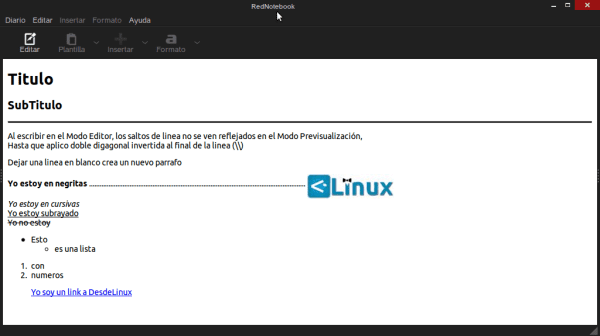
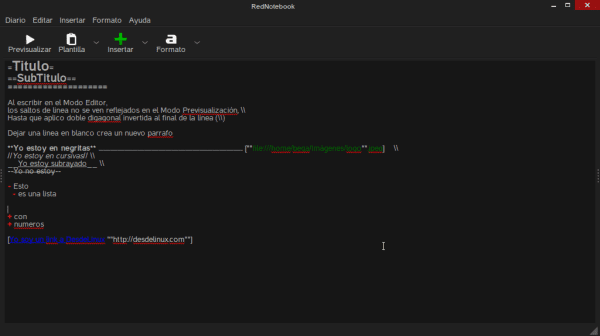
Nakita ko ang mga pasta na may ganitong uri ng format.
Nakikita ko ang maraming kahirapan para sa isang logbook o isang talaarawan.
Hindi ko maintindihan ang konsepto.
Anong mga pakinabang ang mayroon ito kumpara sa isang Libyan word processor tulad ng AbiWord?
Pangunahin, mayroon itong isang kalendaryo at isang search engine bukod sa iba pang mga katangian. Inirerekumenda ko ang unang bahagi ng artikulo.
Regards at salamat sa pagbibigay ng puna.
Humihingi ako ng paumanhin kung nabulabog mo ang komento, hindi ko alam ang buong programa.
Isang pagbati at salamat sa impormasyon.
Napakahusay, isa pang tip, kung sa unang linya ay iniiwan namin ang indentation sa tab na nagbibigay ito ng magandang epekto sa talata na maaaring magamit upang gumawa ng mga listahan o isang bagay na tulad nito.
Ipinaaalala sa akin ng LaTeX
Mayroon bang posibilidad upang maiwasan ang programa mula sa pagtawid sa mga salita o parirala na nakapaloob sa dobleng gitling? Ginagamit ko ng sobra ang dobleng dash dahil awtomatikong binabago ito ng Libreoffice sa mahabang dash at hindi ko nais na i-cross out ang mga salita. Sa kabilang banda, hindi ako gumagamit ng salungguhit o gumagamit ng naka-bold at halos hindi kailanman italic. Mayroon bang paraan upang alisin ang mga pagpipiliang iyon na awtomatikong inilalapat?